如何屏蔽跳出的广告 如何使用浏览器插件屏蔽网页广告
广告是我们在使用互联网时不可避免的存在,但时常跳出的广告不仅打扰了我们的心情,还浪费了我们的时间。因此如何屏蔽跳出的广告、如何使用浏览器插件屏蔽网页广告成为了大家热议的话题。下面将为大家介绍如何解决这个问题。
如何使用浏览器插件屏蔽网页广告
具体方法:
1.这里演示用的是猎豹游览器,请大家不要介意。现在世面上的游览器有很多种,但是很多游览器大家难以选择,其实,关于游览器这个问题大家也不必要纠结的,任何一款游览器都不可能十全十美,只是有自己的有点。



2.首先打开游览器,接入游览器的主页面,这里我设置的是百度为首页,所以出现在眼前的就是百度啦。
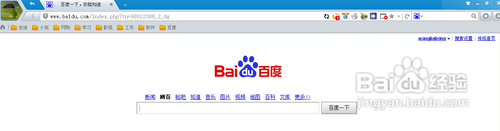
3.然后我们点击左边的头像进入游览器的主菜单,这里我们对游览器进行设置。设置厚的游览器就能有效阻止广告的侵入:
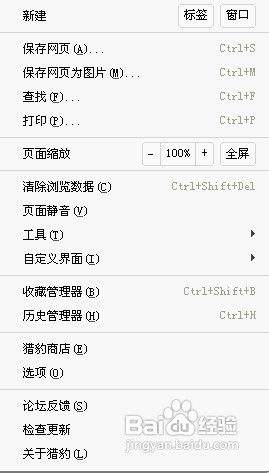
4.打开一个网站看一下没有设置的网站页面的广告有多少,最后在比较一下设置后页面的广告还有没有(这里可以清晰的看见广告的存在):
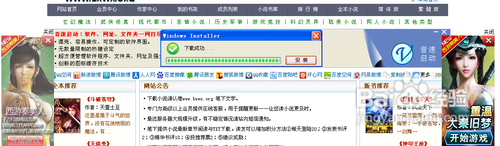
5.接下来进行网页的设置,菜单-工具-广告过滤:这里可以选择的有两个,可以都选择那样屏蔽广告的功能更加强大:
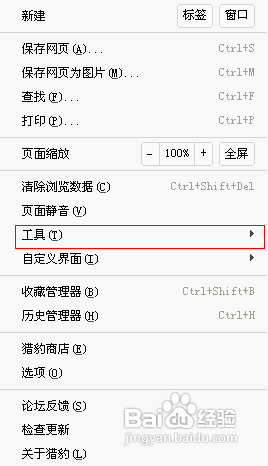
6.设置好后,刷新一下刚刚打开的网页看一下屏蔽广告的效果吧:
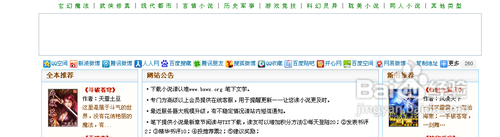
7.还有其他的就是下载游览器屏蔽广告的插件这样也能有效阻止广告的植入进入猎豹游览器的商店:
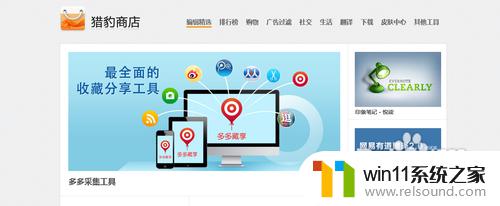
8.选择广告过滤的页面然后下载插件即可:
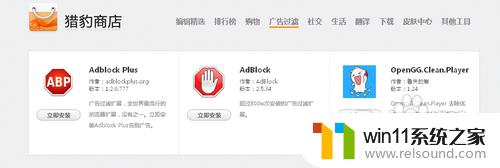
总的来说,屏蔽跳出的广告和网页广告是一件很简单的事情。通过安装浏览器插件和使用一些软件工具,我们可以轻松地过滤掉这些令人烦恼的广告。然而,在屏蔽广告的同时,我们也应该关注某些网站可能依赖广告收入来维持其运营。因此,在适当的情况下,我们应该考虑关闭广告屏蔽器,为我们喜欢的网站提供一些支持和帮助。
如何屏蔽跳出的广告 如何使用浏览器插件屏蔽网页广告相关教程
- windows 自带录屏软件怎么打开 windows自带录屏软件使用方法
- 电脑上谷歌浏览器无法访问此网站
- 手机如何全屏显示字幕
- word如何从第二页设置页码为1
- windows管理器总是弹出停止工作怎么办 windows资源管理器已停止工作如何解决
- 显示器一直闪屏是什么原因
- windows资源管理器崩溃怎么办 资源管理器一直崩溃如何解决
- 如何把图片的马赛克去掉
- win加tab不能用了怎么回事 电脑按alt+tab没反应如何解决
- windows如何压缩文件 windows怎么压缩文件
- 怎么把一段文字变成声音
- 电脑备忘录软件怎么下载到桌面
- 任务栏卡了,不能点了
- error no boot disk has been detected
- 怎样把手机投屏到电脑上
- macbook休眠后黑屏无法唤醒
电脑教程推荐